Jak dodać lub usunąć folder w Galerii w Eksploratorze plików systemu Windows 11
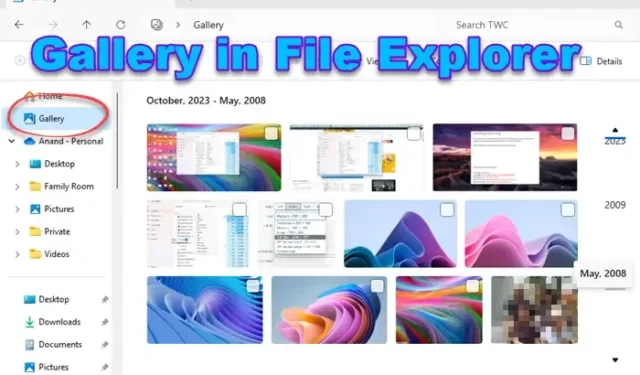
Firma Microsoft dodała Galerię do Eksploratora plików w systemie Windows 11. Galerię będziesz mógł zobaczyć w okienku nawigacji Eksploratora. Galeria w Eksploratorze plików wyświetla wszystkie Twoje zdjęcia na osi czasu. W tym artykule pokażemy jak dodać lub usunąć folder w Galerii w Eksploratorze plików w systemie Windows 11.
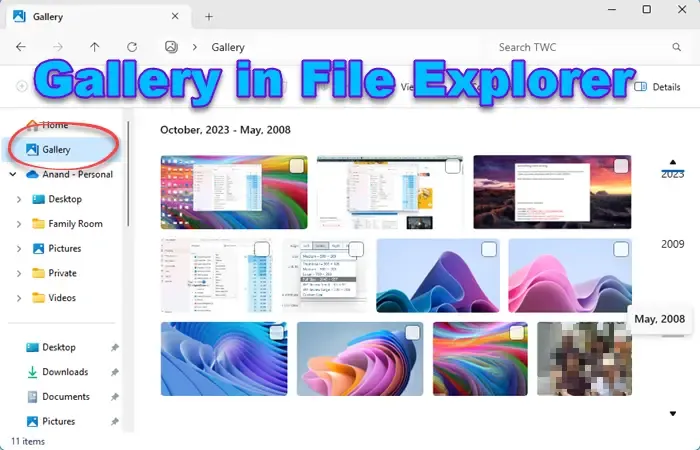
Jak dodać folder w Galerii Eksploratora plików w systemie Windows 11
Możesz dodać dowolny folder do Galerii w Eksploratorze plików. Po dodaniu tego folderu system Windows 11 automatycznie wykryje wszystkie zdjęcia w tym folderze (w tym zdjęcia w podfolderach) i wyświetli je w Galerii. Wykonaj poniższe czynności:
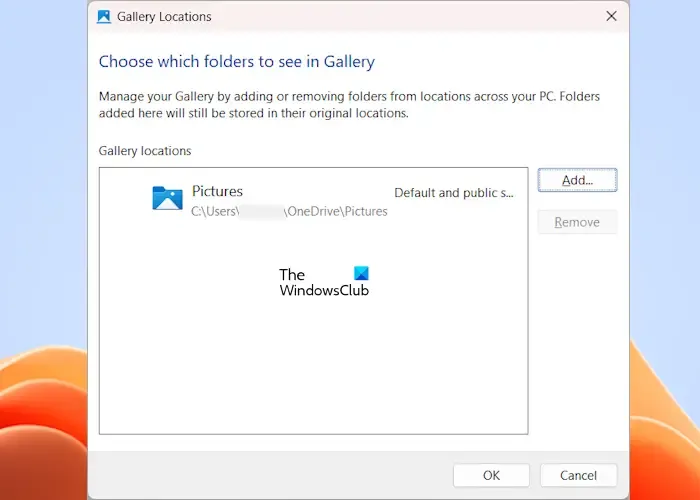
- Otwórz Eksplorator plików.
- Wybierz Galeria z lewej strony (panel nawigacji).
- Kliknij Kolekcja, a następnie wybierz Zarządzaj kolekcją.
- Pojawi się okno Lokalizacja galerii. Kliknij Dodaj.
- Przejrzyj folder w swoim systemie. Wybierz folder i kliknij Dołącz folder.
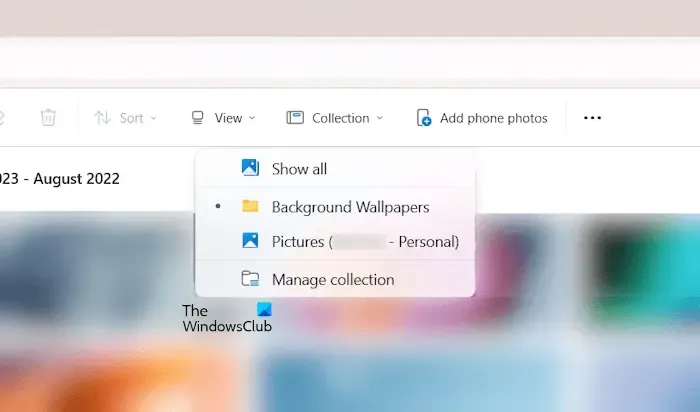
Jeśli po dodaniu folderu do Galerii Eksploratora plików chcesz obejrzeć zdjęcia z tego folderu, kliknij Kolekcje w Galerii, a następnie wybierz swój folder.
Jak usunąć folder z Galerii w Eksploratorze plików systemu Windows 11
Aby usunąć folder w Galerii Eksploratora plików w systemie Windows 11, wykonaj poniższe czynności:
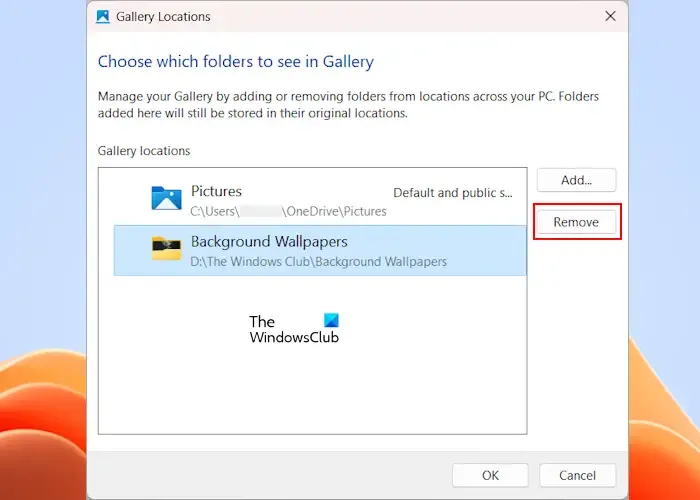
- Otwórz Galerię w Eksploratorze plików.
- Przejdź do „Kolekcja > Zarządzaj kolekcją.”
- Wybierz folder, który chcesz usunąć i kliknij Usuń.
Otóż to.
Jak dodać folder w Eksploratorze plików?
Możesz dodać folder w Eksploratorze plików, kopiując go i wklejając w żądanym miejscu. Jeśli chcesz utworzyć nowy folder, kliknij prawym przyciskiem myszy puste miejsce w Eksploratorze plików i wybierz Nowy > Folder. Alternatywnie możesz także użyć skrótu Ctrl + Shift + N, aby utworzyć nowy folder w Eksploratorze plików.
Jak sprawić, by Eksplorator plików wyświetlał wszystkie foldery?
Domyślnie Eksplorator plików nie wyświetla folderów. Niektóre foldery pozostają ukryte. Jeśli chcesz, aby Eksplorator plików pokazywał wszystkie foldery, musisz włączyć ukryte foldery w Opcjach Eksploratora plików. Jeśli chcesz wyświetlić wszystkie foldery w okienku nawigacji, otwórz okno Opcje folderów i zaznacz pole wyboru Pokaż wszystkie foldery pod < kartę i=5>Widok. Następnie kliknij Zastosuj.



Dodaj komentarz